-
[git] vscode로 git commit 하는 법et al/Docker&git 2023. 11. 28. 13:51
https://uwgdqo.tistory.com/326
도커 우분투에 깃 설치 (docker installing git on ubuntu 18.04)
우분투 18.04 바이오닉에 깃(git)을 설치 바이오닉 비버(Bionic Beaver)는 우분투 18.04 LTS의 코드명이다. 요약하면 도커에서 이미지를 다운로드 받아 다운 받은 이미지를 통해 컨테이너를 실행 하는 것
uwgdqo.tistory.com
https://hoohaha.tistory.com/37
[GitHub] 깃허브 토큰(Token) 생성하는 법
여러 IDE에서 Token 로그인을 할 수 있기 때문에 토큰을 발급하고자 하였다. 해당 과정을 아래에 적어둔다. (참고) 토큰을 발급한 이후부터는 Git Bash에서 패스워드에 계정 비밀번호 대신 토큰을 입
hoohaha.tistory.com
1. git 설치 여부 확인
vscode에서 터미널을 연다.(터미널 단축키 : ctrl + J )
git __version # 버전이 잘 나오면 git 설치가 되어 있는 것. git # 명령어 목록이 잘 나오면 git 설치가 되어 있는 것.2. git 폴더 연결
2.1. vscode의 왼쪽 tab bar를 보면 explorer가 있다.

2.2.explorer 에서 open folder 클릭 프로젝트 파일 하나 생성하자.
* 프로젝트 파일 생성시 주의점 : 경로에 한글명이 있으면 오류가 생길 수 있다.
2.3. source control에서 repository를 생성.
initialize repository를 클릭해서 repository를 생성한다.
vscode terminal에서 아래 명령어를 입력해서 repository 생성도 가능하다.
git init혹시 아래 사진처럼 도구창이 안 보인다면 ctrl+B를 누르면 source control과 같이 도구 창을 on/off 할 수 있다.

2.4. explorer에 프로젝트 파일 밑에 .git이 보이면 repository가 잘 생성된 것이다.
".git"이 안 보이면 제대로 생성되지 않았거나, 가려져 있는 것이다. 보이게 하려면 아래 과정을 통해 드러낼 수 있다.
2.4.1 ".git" 보이게 하기
단축키 ctrl + , (쉼표) 를 하면 settings 창이 뜬다. exclude를 검색하면 아래와 같이 보이는데,
항목중에 .git을 삭제해주면 왼쪽과 같이 explorer에 .git이 보인다.(사진에서는 이미 삭제한 후라서 리스트에 .git이 안 보인다.)

3. commit하기
연습을 위해 work1.txt, work2.txt, work3.txt를 생성해보자.
.git 안에 파일을 생성하면 안되고, 처음 생성한 폴더 바로 아래에 파일을 생성한다.

작업한 파일들을 저장하고, commit을 하려면 source control에서 작업해준다.

commit 버튼이 활성화 되어 있는 것을 볼 수 있다. commit 버튼을 누르면 바로 commit 할 수 있다.
commit할 때는 commit버튼 위의 message로 커밋에 대한 내용을 메모할 수 있다.
3.1 최초 1회 commit을 하는 경우 git은 커밋할 때 이름과 이메일을 같이 저장하기 때문에 user.name과 user.email을 설정해야한다.
git config --global user.name "이름" git config --global user.email "이메일"터미널을 열어서 위의 명령어로 이름과 이메일을 설정해준다. --global은 컴퓨터 내 모든 git환경에 대해 설정하는 것.
설정된 이름과 이메일 확인은 아래 명령어로 확인 가능하다.
git config user.name git config user.email4. stage changes commit
장바구니 같은 느낌이다. 여러개의 단위 작업을 한 번에 commit해서 관리하고자 할 때 사용한다.

수정한 파일의 "+" 버튼(add버튼)을 누르면 stage change로 이동한다.
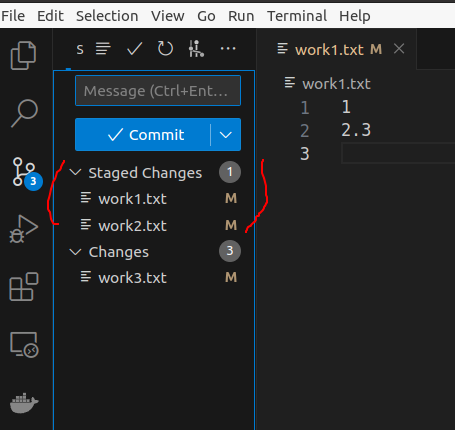
마찬가지로 메세지를 입력 후 commit한다.
stage area에는 뒤에 다시 커밋해도 이전의 올렸던 작업물들도 모두 올라가져있다.
5. commit내역 확인
지금까지 commit한 내역을 확인하려면 어떻게 할까? log를 살펴보면된다. (vscode창을 킨 이후부터의 commit에 대해서만 log를 확인 할 수 있는 것 같다.)
vscode의 terminal 창(ctrl+j)에서 확인하자.
git log
사진과 같이 작성자와 입력날짜를 확인 할 수 있다.
: 으로 끝나면서 명령어 입력이 안 되는데, 키보드의 'q'를 입력하면 log에서 벗어날 수 있다.
comm
HEAD는 현재 버전 main(MASTER)는 마지막 버전이다.
지금 만든 버전의 부모는 HEAD다.
6. git graph extensions
commit log를 gui로 볼 수 있는 extension을 소개한다.


git graph 창을 열려면 vscode 하단에 있는 Git Graph를 클릭하면 된다.
git graph를 보면 지금까지 commit한 로그를 시각적으로 확인 할 수 있다.
'et al > Docker&git' 카테고리의 다른 글
[git] git clone, rebase개념, pull, push (1) 2023.12.05 [git] 기본 명령어 정리 (1) 2023.11.29 [Docker] pytorch 딥러닝 환경 구축하기 (0) 2023.10.22 [CS] 4060ti 16GB - cuda & pytorch & tensorflow & cuDNN 호환 버전 확인 (0) 2023.10.19 [CS] ubuntu 20.04.6 [LTS]에 NVIDIA - DRIVER 설치 (1) 2023.10.19